Word入门动画教程94:插入脚注和尾注
| 准备了这个入门级动画教程,希望带领您了解Word、用好Word。 第九十四讲:插入脚注和尾注 脚注一般出现在文档中页的底部,或当页内容的下方,用于注释说明文档内容;尾注则位于节或文档的尾部,用于说明引用的文献。 下面以脚注为例看看它们的基本使用方法。添加脚注的步骤如下: 1.将插入点置于要添加脚注的位置。 2.执行“插入”→“脚注和尾注”,打开“脚注和尾注”对话框。 3.在“位置”选区中选择“脚注”,单击打开后面的下拉列表框,选择注释文本放置的位置。 4.在“格式”选区,设置脚注的格式。这里可以自定义标记,自设字符(或字符串)充当注释参考标记,如果定义此项,“编号格式”、“起始编号”都将变为灰色, 5.在“将更改应用于”下拉列表中,选择要将本次所作设置应用到的文档范围。 6.单击“插入”按钮,即可在文档中插入脚注的注释参考标记,默认情况下,这个字符或字符串将以相同的字体置于光标所在位置,但字号变小被设置为上标格式。同时光标自动移至脚注区,等待输入注释文本。注释文本输完后,单击文档中的任意位置可继续处理正文。 注意: 1.脚注包括两个组成部分:注释参考标记和与其对应的注释文本,它们相互链接。将鼠标指针置于注释参考标记上,将显示注释文本;双击注释参考标记可自动将插入点转移至注释文本区;双击注释文本前面的标记可自动将插入点转至注释参考标记位置。 2.如果使用的是预设编号,在一节中只能使用一种编号格式,插入新的脚注后,会自动编号,编号顺序按脚注在文档中出现的前后次序而定。 尾注的添加与脚注大致相同,不再赘述。 具体操作的动画演示过程如下:
|
凌众科技专业提供服务器租用、服务器托管、企业邮局、虚拟主机等服务,公司网站:http://www.lingzhong.cn 为了给广大客户了解更多的技术信息,本技术文章收集来源于网络,凌众科技尊重文章作者的版权,如果有涉及你的版权有必要删除你的文章,请和我们联系。以上信息与文章正文是不可分割的一部分,如果您要转载本文章,请保留以上信息,谢谢! |